1、首先我们看到如图所示的这幅图,以左下角这段有角度,没有边长的为例。
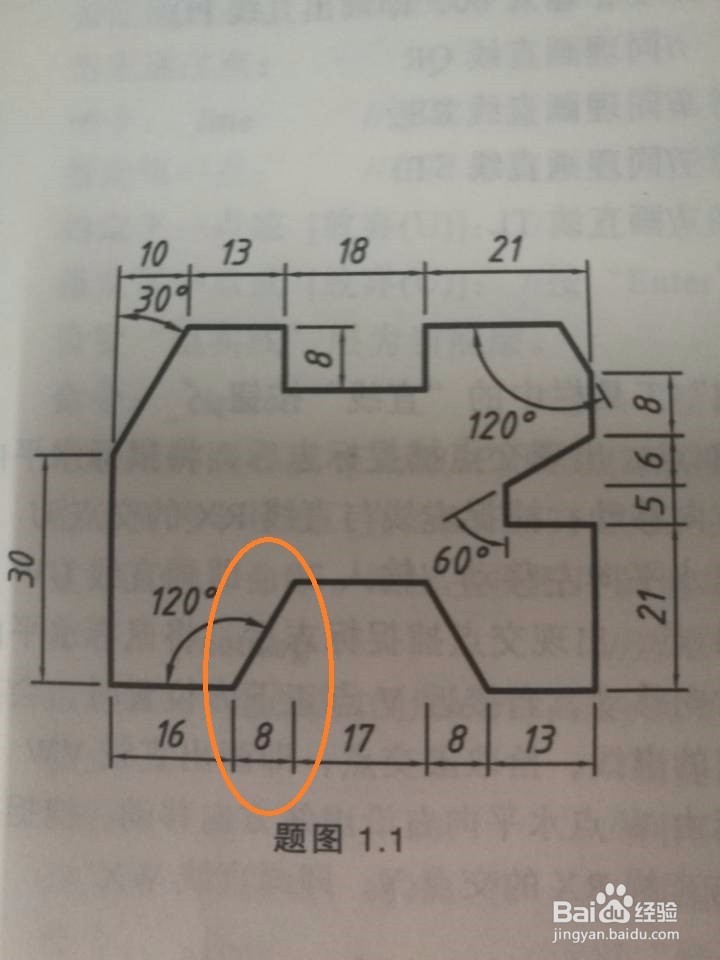
2、由于是个特殊角,可以用数学方法算出来直线长度,但是当不上特殊角是,就可以直接用CAD方法来算了,其中一次方法是做辅助线
3、图中一种颜色代表一条直线,直线运用line命令配合极轴追踪画出来就可以了

4、那么问题来了,画完了要删除多余的线,黄线好办,我们按住鼠标从左到右括出区域选中,然后按下delete,或者是右键 删除 就好。问题就是上面那一小段多出来的红线


5、我们选择右侧编辑工具栏的“修剪”工具


6、接着,选择绿线。然后,按下enter键


7、然后,鼠标移动到红线的上半段,也就是我们不需要的那部分,按下左键,就可以删掉了

